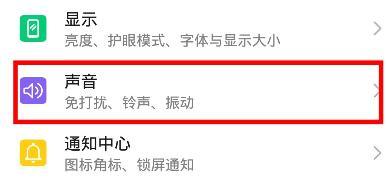win10清理C盘操作教程
c盘在每个人的电脑上都有着非常重要的作用,如果垃圾太多就会影响整台电脑的使用,那么该怎么清理呢?下面就为大家带来了C盘清理垃圾的详细教程。
win10怎么清理C盘:
1、点击“开始”选择“设置”
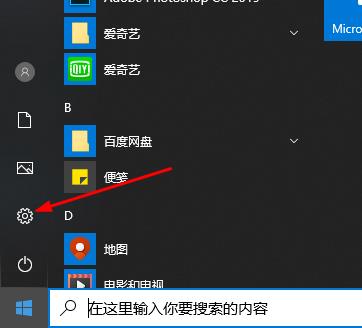
2、点击“系统”
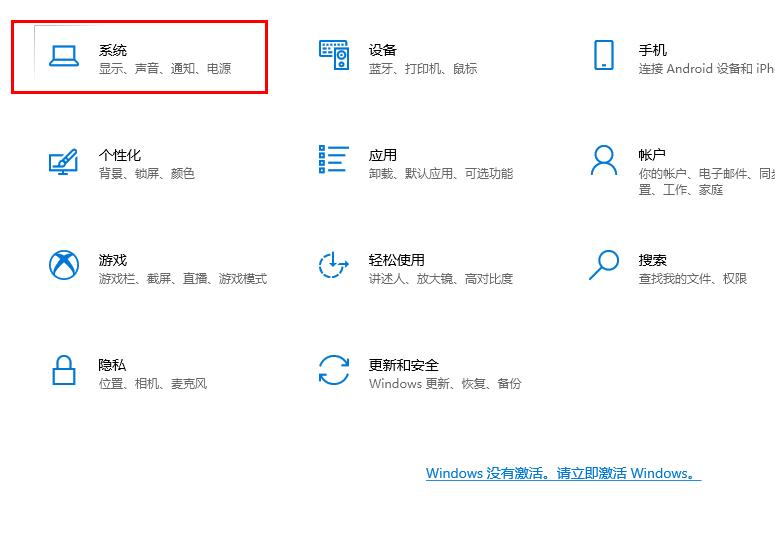
3、选择左侧的“存储”
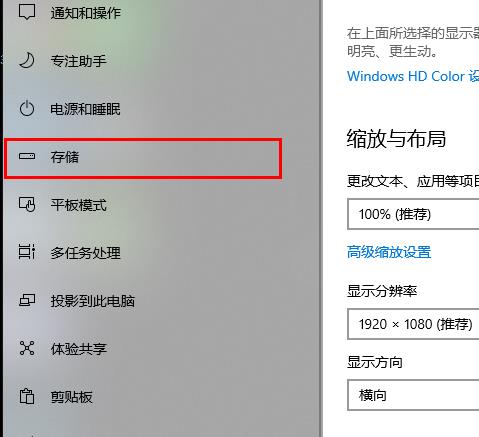
4、打开“存储感知”可以自动清理,点击“更改详情”
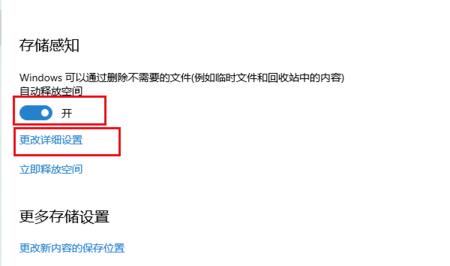
5、拉到最下面点击“立即清理”
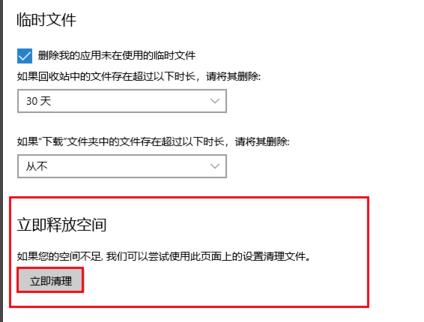
6、返回上一层,点击“立即释放空间”对c盘进行清理
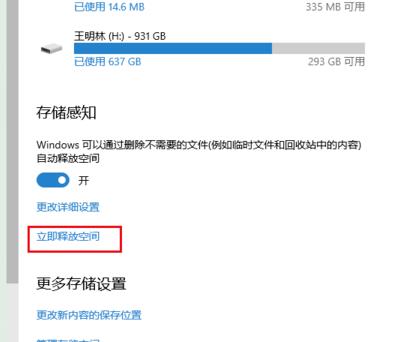
7、进入自动扫描可以删除临时文件的界面
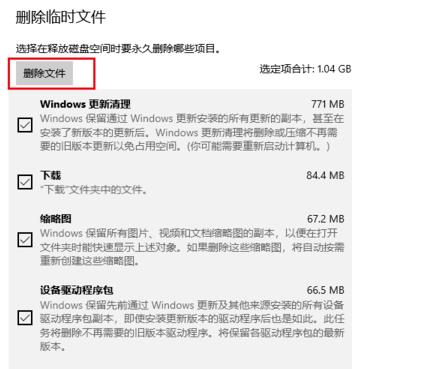
8、等待删除完成即可
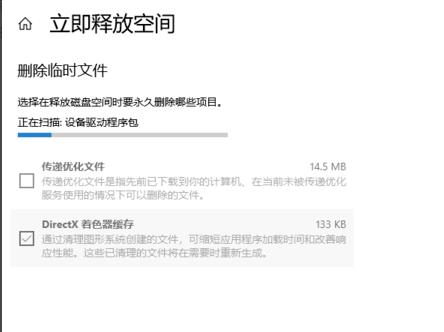
以上是win10清理C盘操作教程的详细内容。更多信息请关注PHP中文网其他相关文章!

热AI工具

Undresser.AI Undress
人工智能驱动的应用程序,用于创建逼真的裸体照片

AI Clothes Remover
用于从照片中去除衣服的在线人工智能工具。

Undress AI Tool
免费脱衣服图片

Clothoff.io
AI脱衣机

AI Hentai Generator
免费生成ai无尽的。

热门文章

热工具

记事本++7.3.1
好用且免费的代码编辑器

SublimeText3汉化版
中文版,非常好用

禅工作室 13.0.1
功能强大的PHP集成开发环境

Dreamweaver CS6
视觉化网页开发工具

SublimeText3 Mac版
神级代码编辑软件(SublimeText3)

热门话题
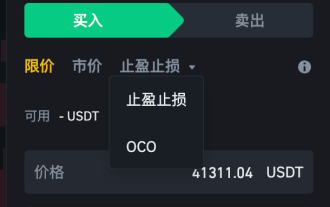 什么是OCO订单?
Apr 25, 2023 am 11:26 AM
什么是OCO订单?
Apr 25, 2023 am 11:26 AM
二选一订单(OneCancelstheOther,简称OCO)可让您同时下达两个订单。它结合了限价单和限价止损单,但只能执行其中一个。换句话说,只要其中的限价单被部分或全部成交、止盈止损单被触发,另一个订单将自动取消。请注意,取消其中一个订单也会同时取消另一个订单。在币安交易平台进行交易时,您可以将二选一订单作为交易自动化的基本形式。这个功能可让您选择同时下达两个限价单,从而有助于止盈和最大程度减少潜在损失。如何使用二选一订单?登录您的币安帐户之后,请前往基本交易界面,找到下图所示的交易区域。点
 手把手教你win7怎么重置系统操作教程
Jul 08, 2023 pm 06:25 PM
手把手教你win7怎么重置系统操作教程
Jul 08, 2023 pm 06:25 PM
当win7电脑出现故障时,可以通过重置系统的方法来将win7系统还原到某一时点的状态,这样操作简单方便,还不需要重装系统,那么win7怎么重置系统你们都知道吗?不知道也没关系,下面小编就给大家讲讲win7怎么重置系统。win7怎么重置系统:1、首先在开始菜单中打开控制面板,打开控制面板之后,在控制面板的众多选择项中打开备份和还原选项。如图所示。2、然后在接下来的界面中选择恢复系统设置和计算机。如果你的计算机没有开启还原的功能,可能需要开启这个功能。3、然后打开系统还原,即点击图中所示的那个按钮,
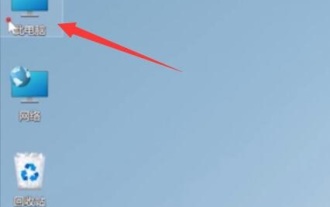 教你如何清理c盘无用文件以优化win11
Jan 10, 2024 am 12:00 AM
教你如何清理c盘无用文件以优化win11
Jan 10, 2024 am 12:00 AM
有些朋友在使用win11系统时,发现自己的c盘内存不足了,但是又不知道怎么清理其中的无用文件,其实系统自带了磁盘清理功能,我们可以直接使用它进行清理,下面就一起来看一下吧。win11怎么清理c盘无用文件1、首先在桌面上找到“此电脑”,双击打开它。2、接着右键选择c盘,点击最下方的“属性”3、在属性界面中选择“磁盘清理”如图所示。4、在其中勾选不需要的文件,然后点击下方“确定”5、最后在弹出提示窗口选择“删除文件”就可以了。
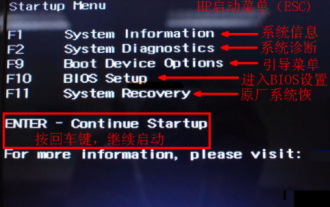 hp惠普电脑怎么进入bioswin10操作教程分享
Jul 11, 2023 pm 05:17 PM
hp惠普电脑怎么进入bioswin10操作教程分享
Jul 11, 2023 pm 05:17 PM
在重装电脑或是需要进行硬件设置的时候,我们就需要进入BIOS进行设置,那么惠普电脑怎么进入bios呢?很多朋友都还不清楚,下面就以HP电脑为例来说明进入BIOS的方法吧。惠普电脑怎么进入bios方法:一、按开机键,立即点按ESC键,调出ESC开始菜单,再按F10键,进入BIOS。二、如果能进windows10系统:1、开始---电源---按住shift键不放,点重启,直到进入高级启动项,松开shfit键。2、在高级启动项----点疑难解答。3、点击“高级选项'。4、点击"UEFI固件”
 什么是Taproot,它又如何让比特币受益?
Apr 14, 2023 pm 04:43 PM
什么是Taproot,它又如何让比特币受益?
Apr 14, 2023 pm 04:43 PM
摘要Taproot是比特币网络的一次升级,于2021年11月14日上线。自SegWit问世以来,Taproot与Schnorr签名一直是备受期待的比特币技术升级。Taproot旨在改变比特币脚本的运作方式,提升私密性、可扩展性与安全性。Taproot与名为Schnorr签名的相关升级结合后,将有望实现上述目标及更多计划。所有熟悉加密货币社区的用户都知道,私密性、可扩展性与安全性是社区关注的重点。虽然比特币是全球最热门的加密货币,但这些问题仍有待解决。Taproot的目标正是解决上述问题。导语比特
 windows7远程控制操作教程
Jul 10, 2023 pm 06:45 PM
windows7远程控制操作教程
Jul 10, 2023 pm 06:45 PM
有一部分客户还不知道在哪里操作windows7远程控制,这时候客户打开命令提示符窗口,随后输入ping+ip地址回车,等候指令执行完毕后就打开防火墙,将防火墙作用关掉,接着点击打开远程作用,最终输入对方IP地址连接就可以啦,下列便是windows7远程控制操作教程。windows7远程控制操作教程1、按住“Win+R”打开“运作”输入cmd,在“命令提示符”输入ping+ip地址2、打开操作面板里的“防火墙”,选择“打开或关掉防火墙”3、选择“关掉Windows防火墙”,右击我的电脑选择“特性”
 怎么重装系统win7旗舰版的操作教程
Jul 17, 2023 pm 04:57 PM
怎么重装系统win7旗舰版的操作教程
Jul 17, 2023 pm 04:57 PM
怎样重装电脑系统win7旗舰版?win7旗舰版是用户比较熟悉的操作系统,无论是台式机还是笔记本电脑,绝大部分会安装win7旗舰版。电脑系统出现故障是不可避免的,所以就需要重装系统,有些用户还不懂如何重装电脑系统win7旗舰版,这边小编教大家电脑系统win7旗舰版安装教程。1、退出安全软件后直接启动软件,选择您想重装的Windows7系统,然后选择立即重装。2、这个时候只需要耐心等待软件进行下载。3、下载完成后小白三步装机版软件会自动执行安装。4、一般在部署完成后软件会提示我们进行重启,这里需要注